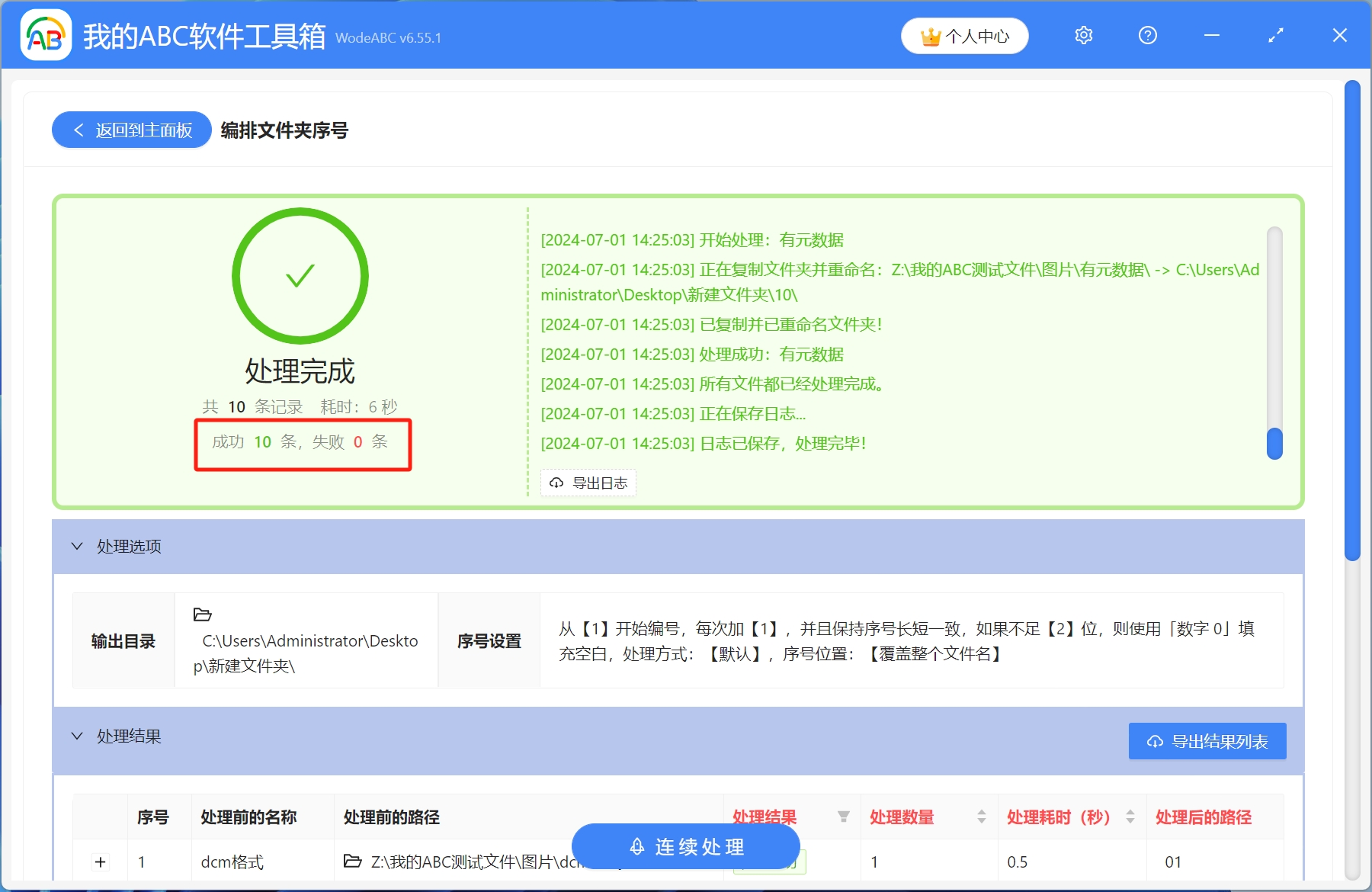怎么批量给上百个文件夹从001到100进行编号
翻译:简体中文,更新于:2024-07-01 14:56
概要:在现代化办公环境中,我们每天都会处理很多的文件夹。无论是存储文档、图片或者是其他类型的文件,文件夹都能够帮助我们进行归类整理,方便我们查找所需的内容。随着文件夹数量的不断累积,会导致文件的查找和管理变得困难。这时候我们就需要给这些文件夹进行编号。通过使用数字编号给文件夹分配唯一的号码,可以避免因为文件夹名称过长,包含某些特殊字符或者相似的名称,而导致文件混淆和错误操作。给文件夹进行数字编号,还可以提高文件的管理效率。今天就教大家怎么批量给上百个文件夹从001到100进行编号。
使用场景
文件夹数量过多,不利于文件的查找和管理,需要批量给文件夹进行数字编号。同时软件还支持给文件夹添加日期时间序号或者是随机序号
效果预览
处理前:
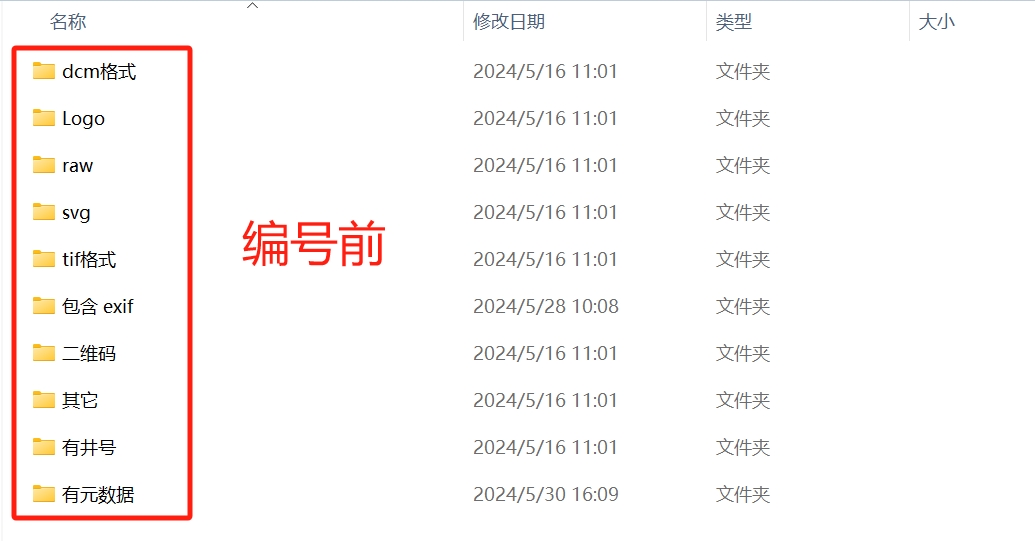
处理后:
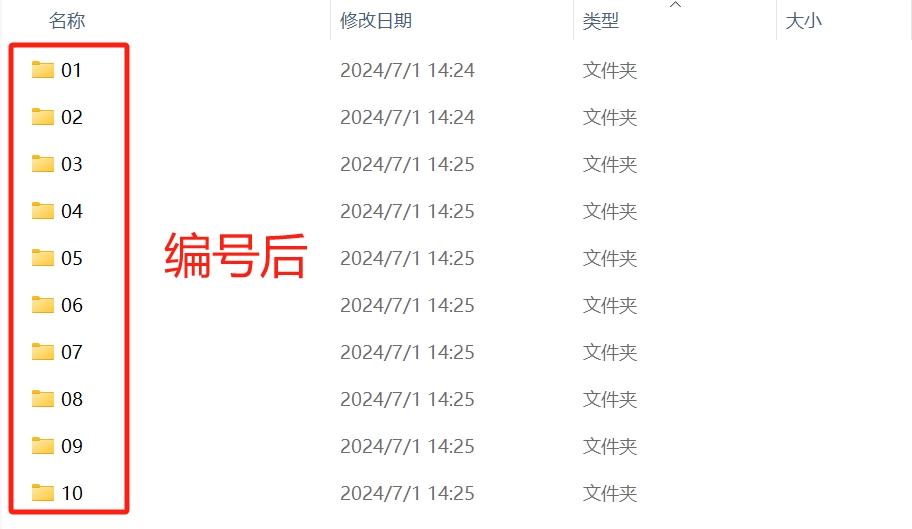
操作步骤
1.打开【我的ABC软件工具箱】,依次选择【文件名称】-【编排文件夹序号】
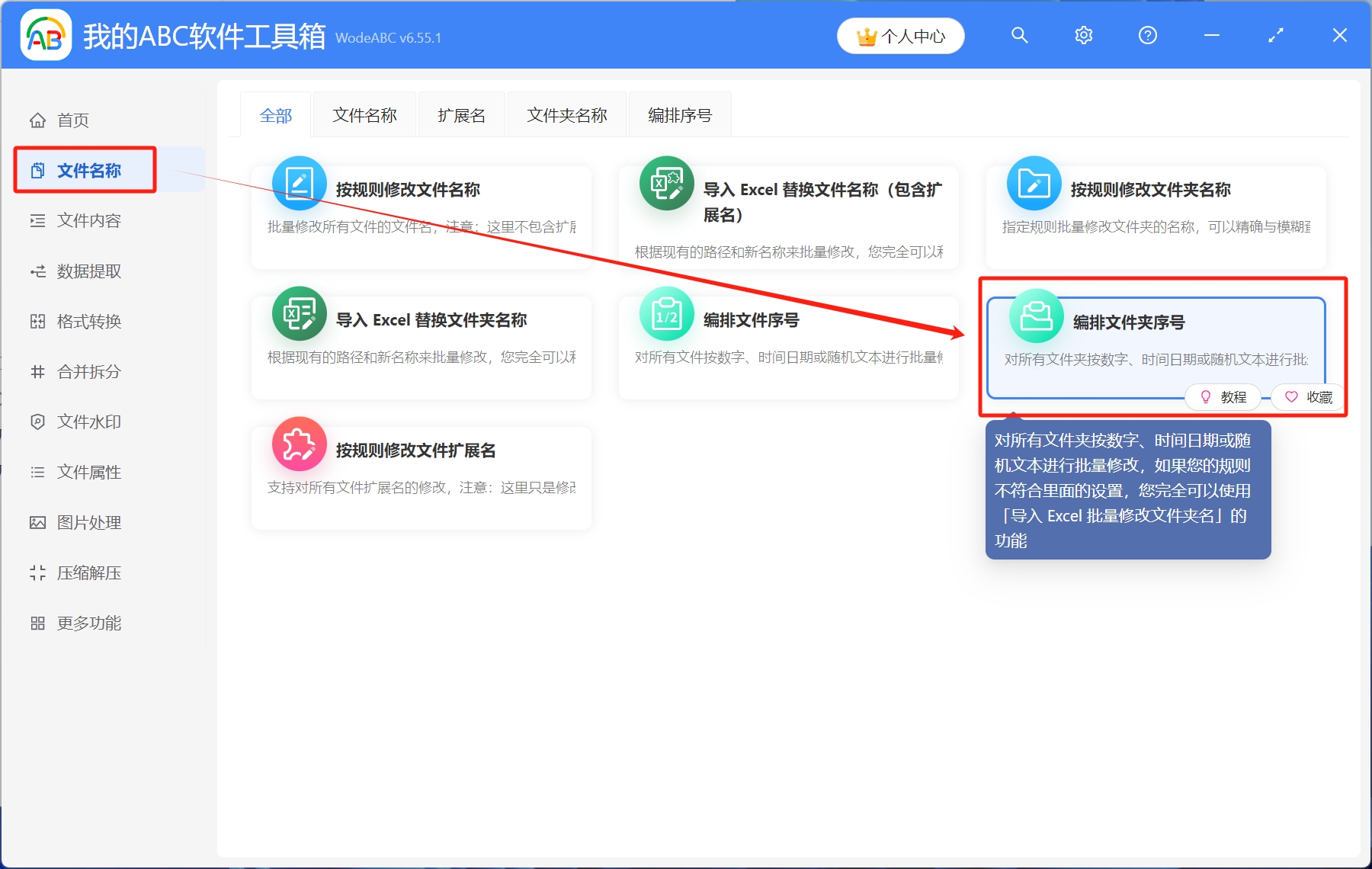
2.点击右上角添加文件夹,将需要排序的文件夹导入工具箱。因为文件夹里可能同时包含很多个子文件夹,所以这里导入文件夹有五个选项,大家根据自己的实际需求进行对应选择即可,这里我们选择【只导入选择的文件夹】
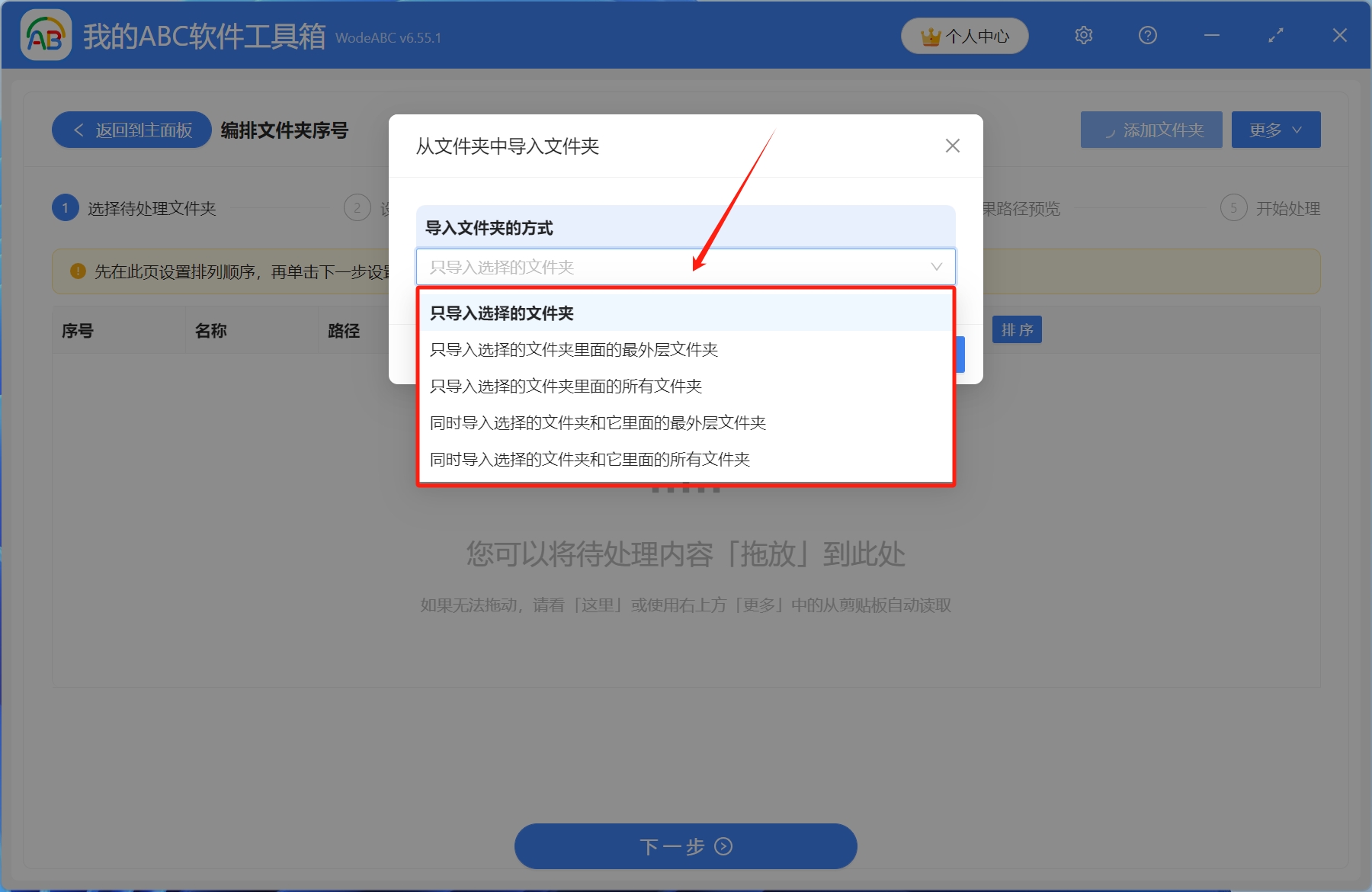
文件夹导入成功后,点击右侧的箭头,调整文件夹的先后顺序
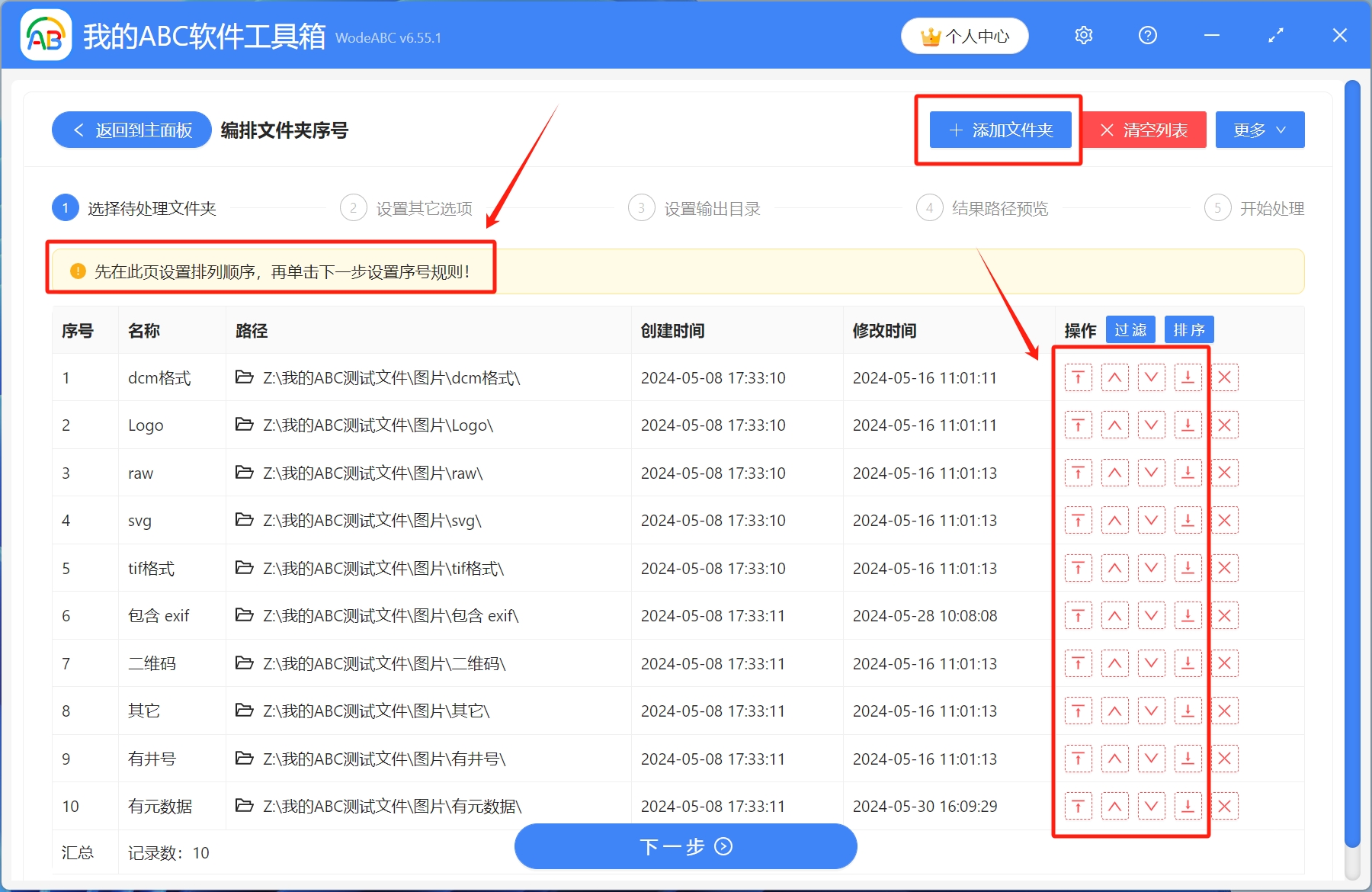
3.调整完成后,设置排序规则,这里我们选择[数字序号],序号规则,根据自己的实际需求进行填写。处理方式:当我们选择「每个文件夹重新开始编号」则表示:如果按 1~100 给一个文件夹中的所有文件或文件夹进行编号,当遇到子文件夹时,则序号会从开始序号 1 进行编号。如果大家需要同时给文件夹里的子文件夹进行编号时,选择此选项。序号位置、序号前缀、序号后缀根据实际情况填写,这里我们以[覆盖整个文件名]为例。
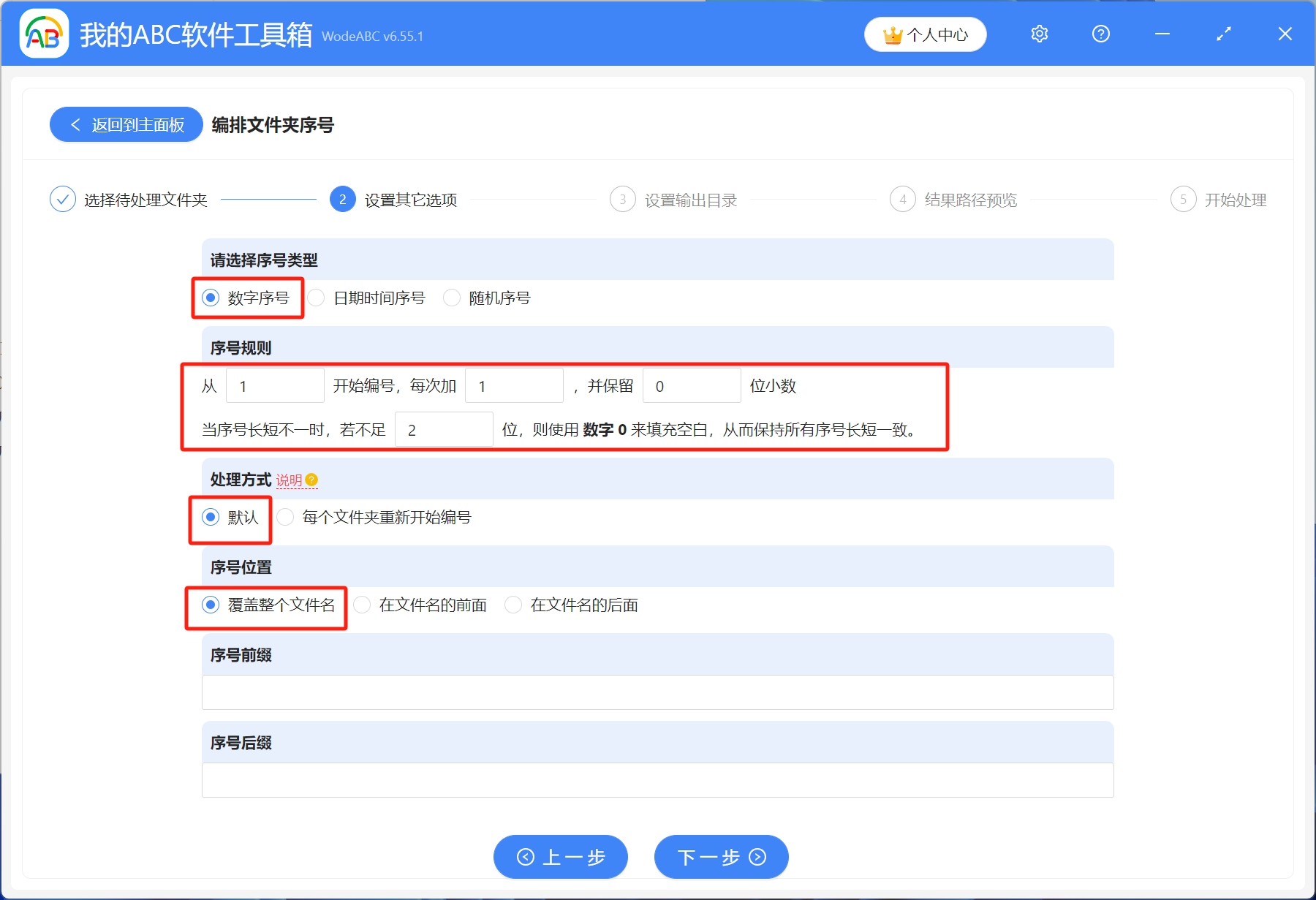
4.填写完成后,点击浏览,选择排序后的文件夹保存路径,设置完成后,预览结果路径,确认无误后,开始处理
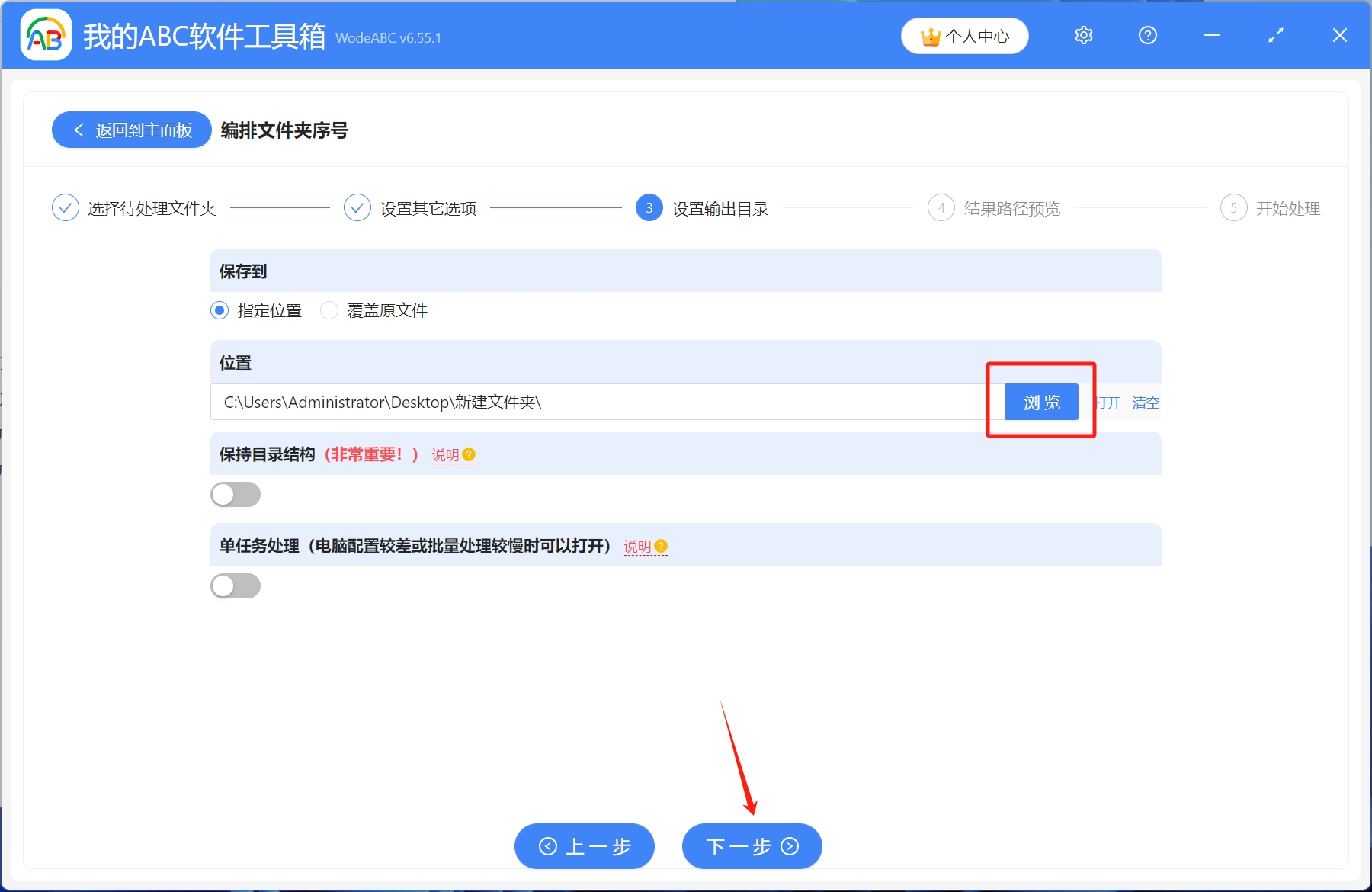
5.等到处理完成字样出现,则表示已经给所有文件夹进行了数字编号